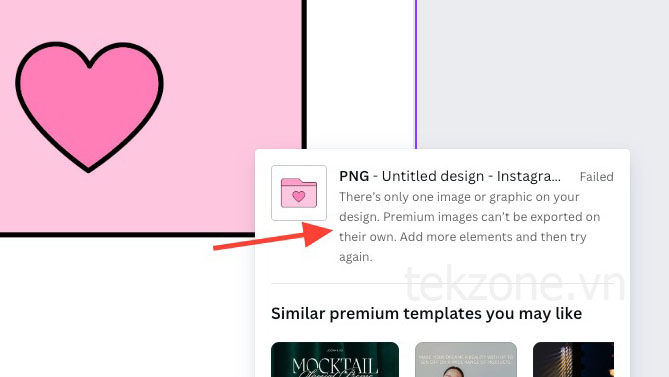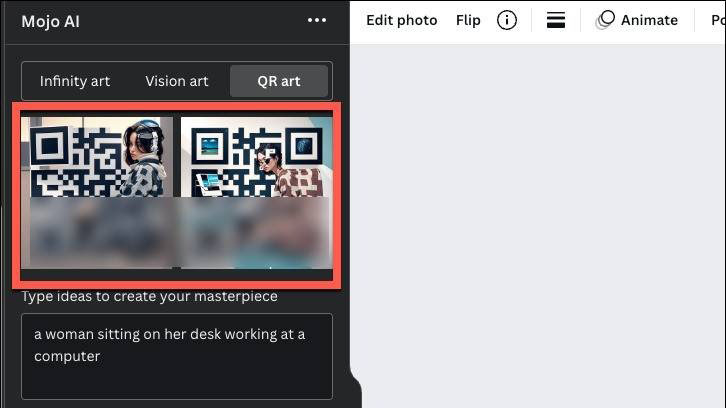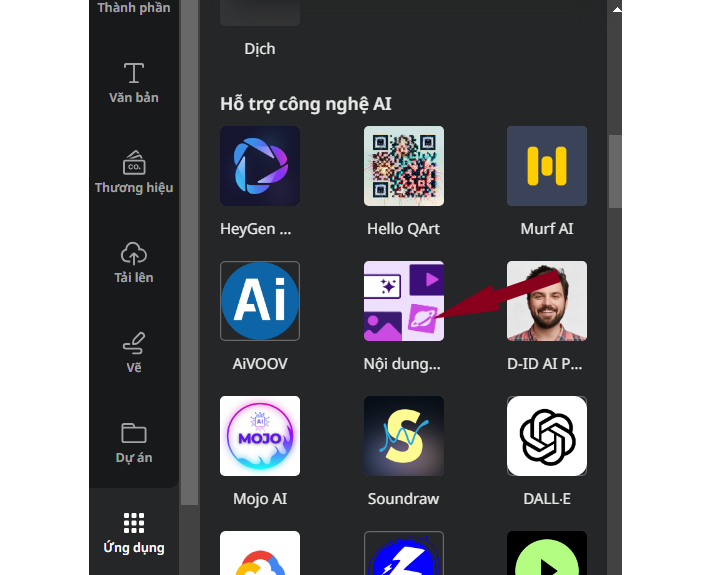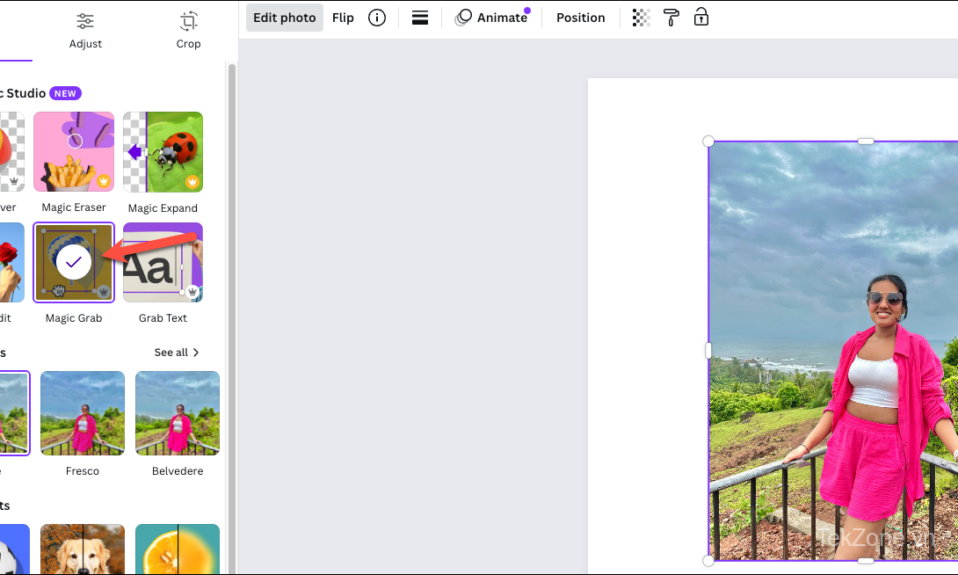
Giống như những ứng dụng khác, Canva đã tận dụng sức mạnh của AI, cũng như giới thiệu tính năng Al với Magic Studio. Một phần cyar Magic Studio là tính năng Magic Grab. Đây là một công cụ đáng chú ý trong bộ công cụ của Canva, cho phép bạn chỉnh sửa hình ảnh bằng AI. Sử dụng Magic Grab, bạn có thể tách chủ thể của ảnh và dễ dàng di chuyển, thay đổi kích thước và sửa đổi chủ thể mà không làm ảnh hưởng đến nền ảnh như một chuyên gia dày dạn kinh nghiệm, không cần quá trình học tập phức tạp. Tuy nhiên, hiện tại chức năng này chỉ giới hạn ở việc chỉ lấy chủ thể của bức ảnh, nhưng công ty cho biết họ sẽ mở rộng chức năng này để cho phép người dùng lấy bất kỳ đối tượng nào trong tương lai. Hãy cùng Tekzone tìm hiểu về cách sử dụng Magic Grab trong bài viết này nhé!
Sử dụng Magic Grab trong Canva
Thật dễ dàng khi sử dụng Magic Grab để tách chủ thể và di chuyển chủ thể đó đến một vị trí khác trong ảnh, thay đổi kích thước hoặc thực hiện bất kỳ chỉnh sửa nào khác. Tính năng này khả dụng cho người dùng Canva Pro, Canva for Teams, Canva for Education và Canva for Nonprofit; về cơ bản, điều này ngăn cản người dùng Canva Free truy cập vào nó. Nó cũng không có sẵn ở Trung Quốc và bạn không thể sử dụng nó trong Canva Docs, Video và Photo Editor ngoài Phần mềm chỉnh sửa.
Bạn có thể sử dụng Magic Grab trên máy tính hoặc ứng dụng di động; quá trình này là như nhau cho cả hai.
Trên máy tính, truy cập canva.com và điều hướng đến thiết kế bạn muốn chỉnh sửa. Nếu không, hãy bắt đầu một thiết kế mới và tải ảnh bạn muốn chỉnh sửa lên.
Lưu ý: Magic Grab không hỗ trợ hình ảnh được đóng gói trong khung, lưới hoặc dưới dạng hình nền trang.
Sau đó, nhấp vào ‘Sửa ảnh’ từ thanh công cụ ở trên cùng; đảm bảo ảnh được chọn để có sẵn các tùy chọn chỉnh sửa liên quan đến ảnh.
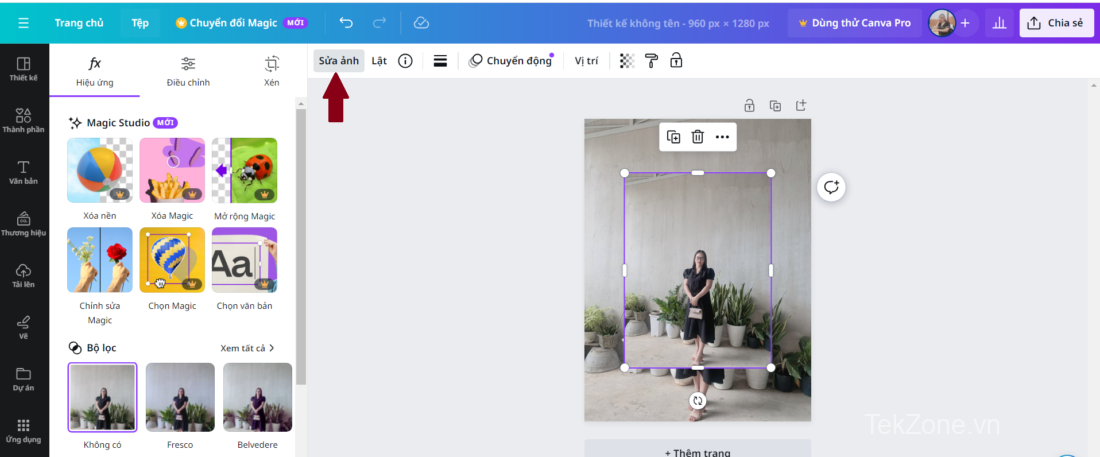
Một bảng điều khiển sẽ mở ra ở bên trái. Đảm bảo bạn đang ở tab ‘Hiệu ứng’. Tiếp theo, chọn ‘Magic Grab’ trong phần ‘Magic Studio’.
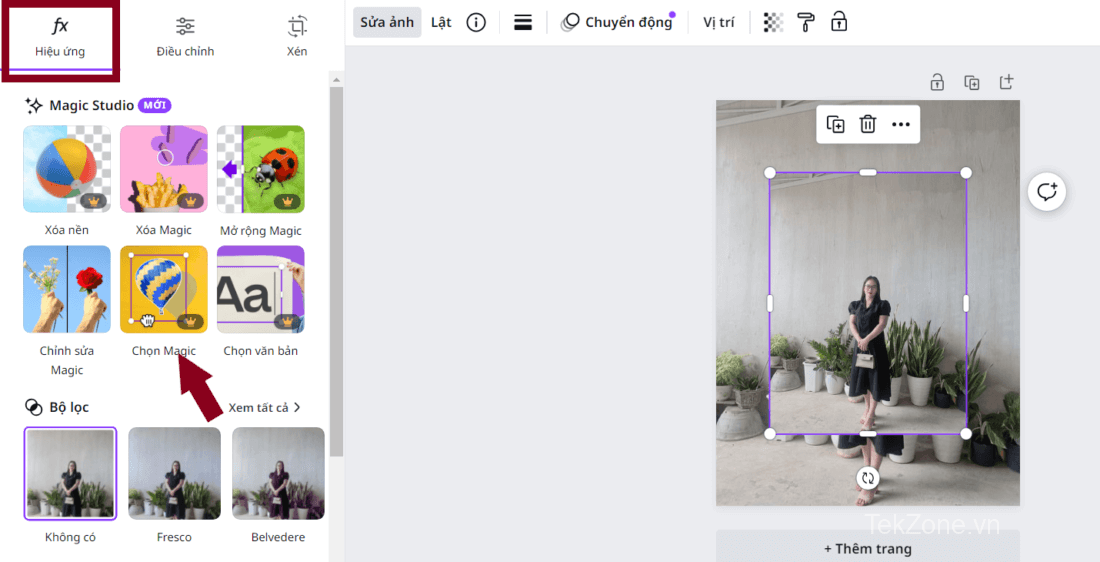
Sẽ mất vài giây để AI phát huy tác dụng kỳ diệu của nó và tách biệt đối tượng trong ảnh. Đối tượng sẽ xuất hiện được chọn với màu tím khi công cụ này thực hiện xong phép thuật của nó.
Tuy nhiên, nếu bạn sử dụng tính năng Magic Grab trong Magic Studio thì bạn cần phải trả phí cho tính năng Macgic Grab này.
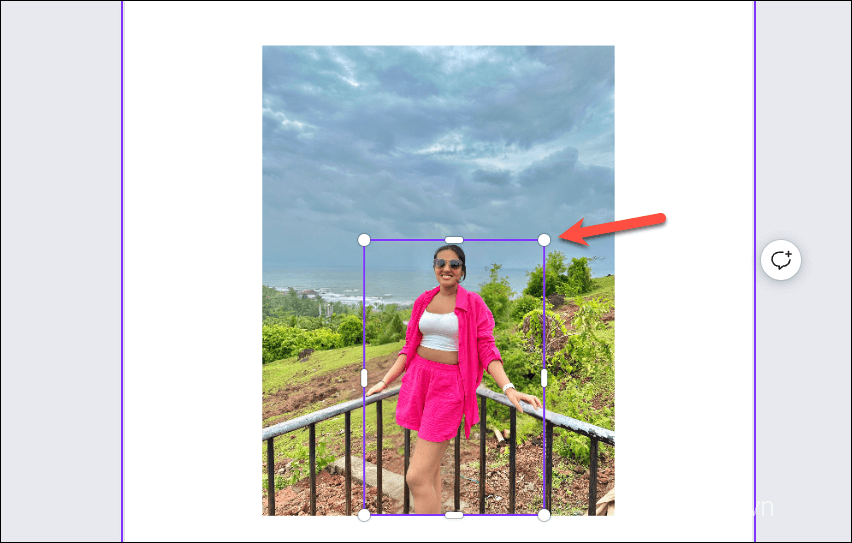
Bây giờ, bạn có thể đặt lại vị trí hoặc thay đổi kích thước của nó. Bạn thậm chí có thể chỉnh sửa theo ý mình, không phụ thuộc vào nền ảnh, chẳng hạn như lật đối tượng, tạo hiệu ứng cho đối tượng, thay đổi độ trong suốt, xóa đối tượng – về cơ bản là bất kỳ công cụ nào mà Canva cung cấp để chỉnh sửa ảnh.
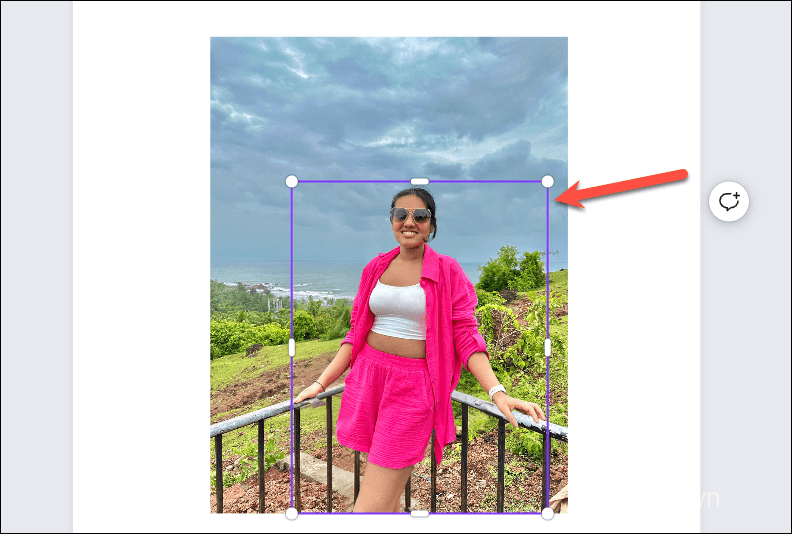
Chủ đề đã được thay đổi kích thước và định vị lại.
Khi bạn di chuyển chủ thể sang phần khác của ảnh hoặc thay đổi kích thước của nó, bạn không cần phải lo lắng về hậu cảnh ban đầu của chủ thể; AI sẽ tự động lấp đầy nó để hòa trộn với phần còn lại của nền.
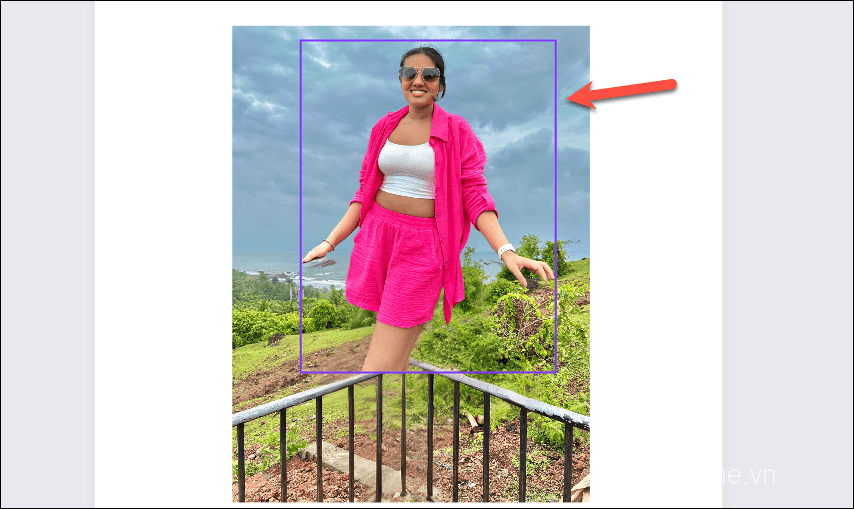
Bạn có thể quay lại ảnh gốc bằng cách sử dụng nút Hoàn tác hoặc shortcut Hoàn tác ( Ctrl/ Cmd+ Z). Bạn cũng có thể nhấp lại vào nút ‘Magic Grab’ từ bảng điều khiển bên trái, về cơ bản là tắt nó; Magic Grab sẽ có một ‘dấu kiểm’ trên đó khi nó hoạt động để biểu thị trạng thái.
Đảm bảo bạn chọn toàn bộ hình ảnh chứ không chỉ nền nếu bạn muốn tắt Magic Grab. Magic Grab sẽ có màu xám khi chỉ chọn chủ thể chứ không phải toàn bộ ảnh. Đừng quên xóa chủ thể đã lấy khỏi ảnh sau khi tắt Magic Grab, nếu không bạn sẽ có nhiều chủ thể trôi nổi xung quanh.
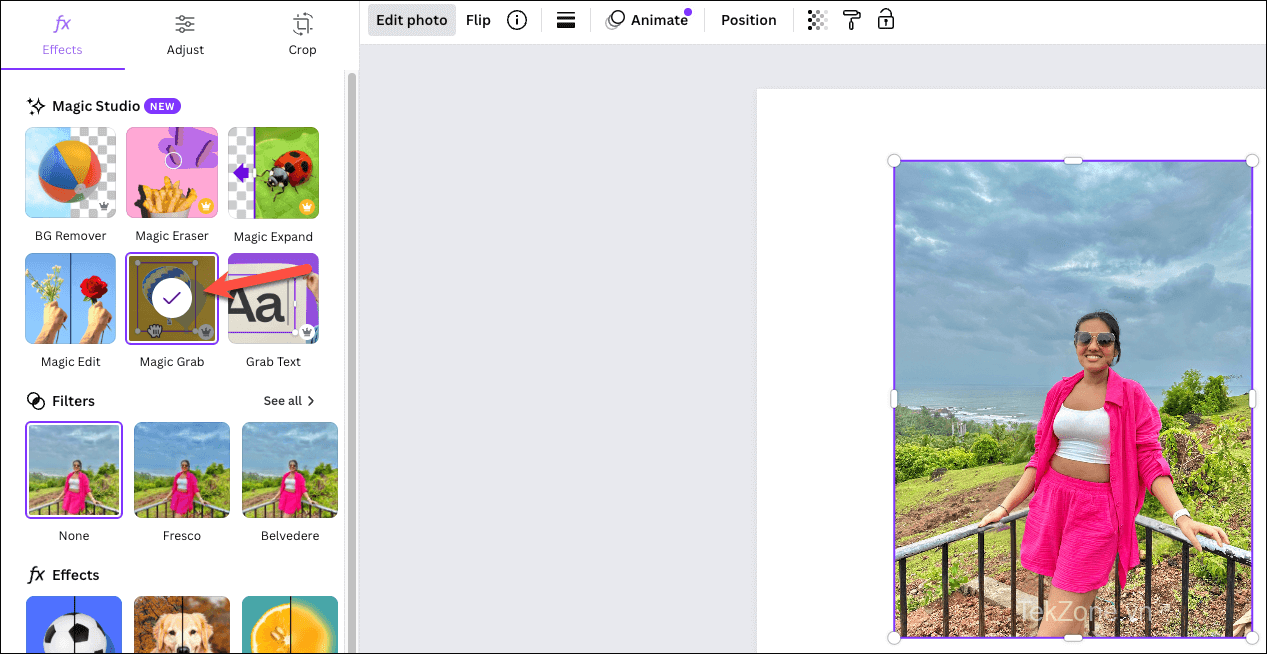
Tính năng này hoạt động tốt nhất khi có một chủ thể rõ ràng trong ảnh. Nếu không có chủ đề rõ ràng, thay vào đó bạn sẽ nhận được thông báo lỗi. Khi có nhiều người trong ảnh, ảnh sẽ coi toàn bộ tiền cảnh (vì nó đóng vai trò như một chủ thể rõ ràng) là một chủ thể. Nó không thể coi chúng như những đối tượng khác nhau.
Nó cũng có thể gặp khó khăn với một số thứ như bất kỳ đồ vật nào mà đối tượng có thể đang cầm hoặc chạm tay (AI nổi tiếng là kém trong việc bắt tay ngay trong những lần lặp đầu tiên) và cuối cùng có thể làm rối tung hoặc xóa chúng.Nhưng nhìn chung, tính năng này rất hứa hẹn. Bạn cũng có thể kết hợp nó với các tính năng AI khác mà Canva đã giới thiệu như một phần của Magic Studio, như Magic Expand, Text Grab, Magic Edit,…
Sử dụng công cụ Magic Grab của Canva có thể hợp lý hóa đáng kể quá phần mềm chỉnh sửa hình ảnh , biến công việc từng là tẻ nhạt trở nên dễ dàng. Cho dù bạn đang chỉnh sửa hình ảnh cho bài thuyết trình hay bài đăng trên mạng xã hội, Magic Grab là một công cụ đáng để bạn sử dụng.